大白菜PE,大白菜pe装机
时间:2022-10-11阅读量:
重装系统可以借助大白菜PE来进行重装,但是,在重装系统之前怎么进入大白菜PE中呢,很多用户都不知道这一步该怎么设置。所以这期教程,小编将跟大家分享大白菜PE装win10的步骤方法。前提是要制作好大白菜PE启动盘哦,需要借助大白u盘启动盘制作工具来制作
重装系统可以借助大白菜PE来进行重装,但是,在重装系统之前怎么进入大白菜PE中呢,很多用户都不知道这一步该怎么设置。所以这期教程,小编将跟大家分享大白菜PE装win10的步骤方法。前提是要制作好大白菜PE启动盘哦,需要借助大白u盘启动盘制作工具来制作,制作完成提示成功就可以使用了。接下来是重装系统地详细步骤,一起来看看吧。
大白菜pe装机
一、准备工作
1、大白菜u盘启动盘制作工具制作u盘启动盘
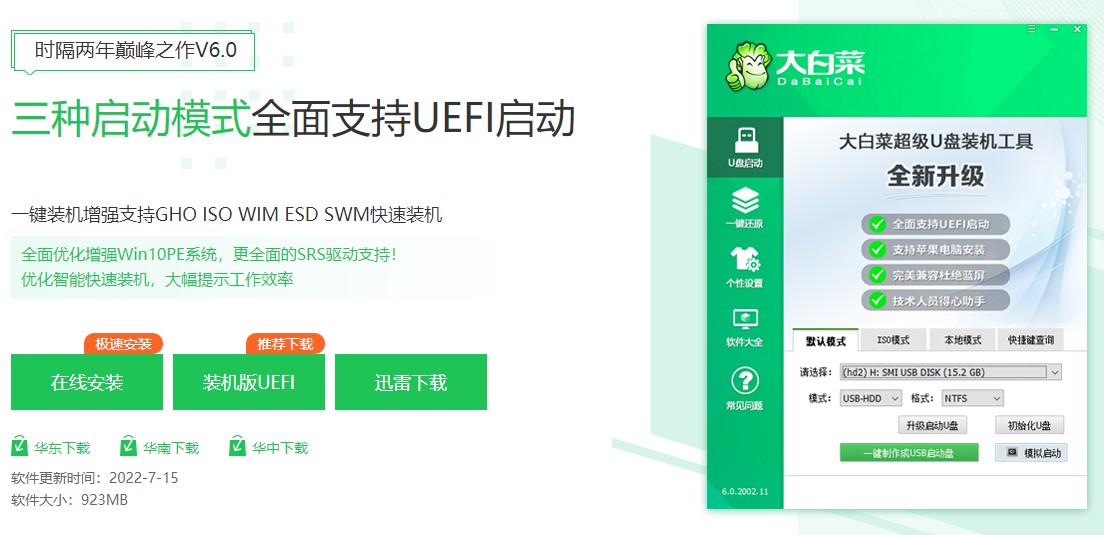
2、下载系统镜像文件,可以在msdn或微软官网下载win10 iso镜像文件
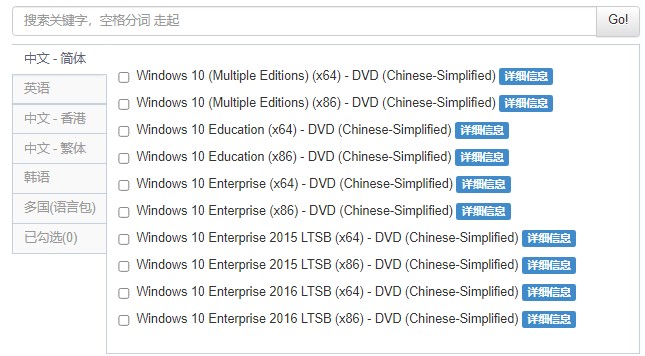
3、查询电脑启动快捷键以便接下来设置u盘启动
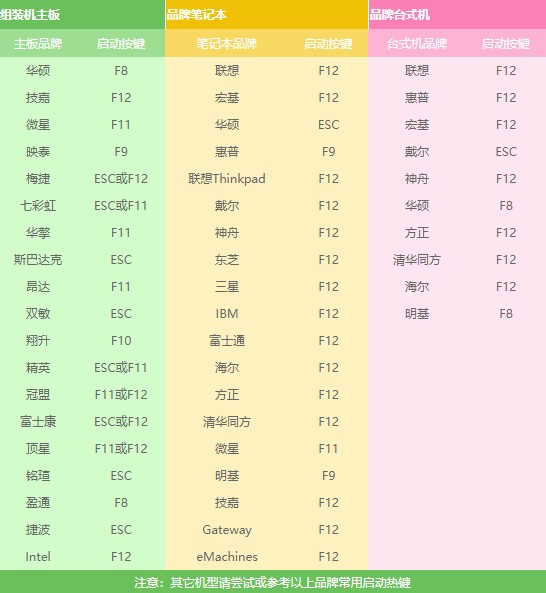
二、设置u盘启动
1、把制作好的u盘启动盘插入笔记本usb接口,在开机画面出现时迅速地按启动热键,然后选择u盘选项,这样设置可以从u盘启动进入pe。

2、进入pe之前,先在pe主菜单选择【1】选项回车。
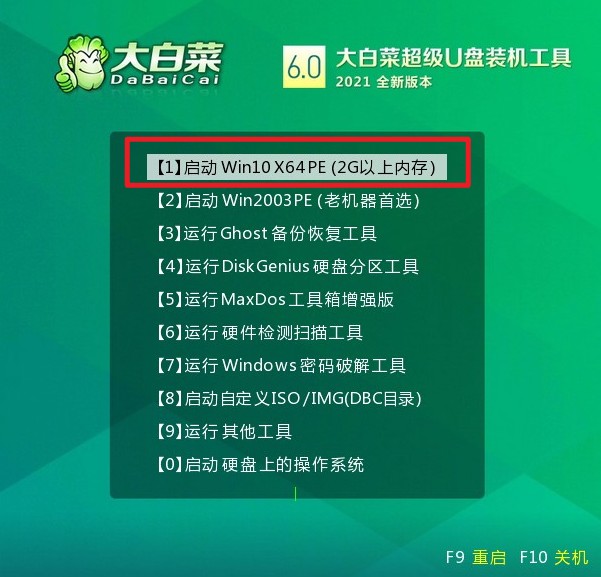
三、u盘重装系统教程
1、现在进入pe系统桌面了,双击装机工具,选择需要安装的iso系统镜像并把C盘作为系统盘,点击“执行”。
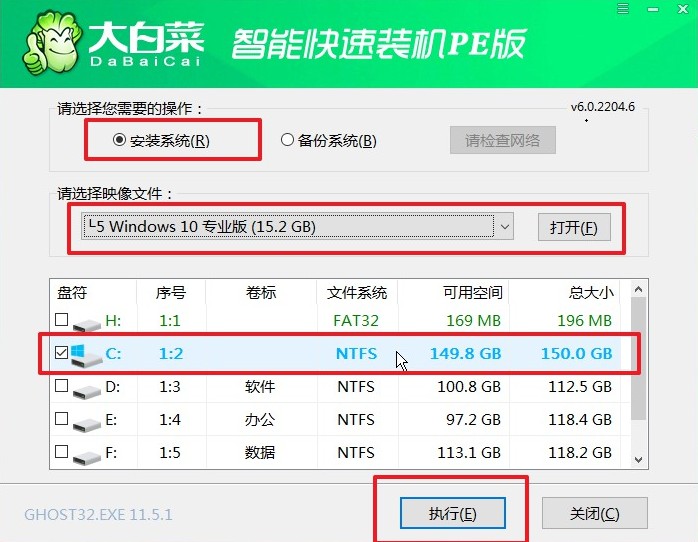
2、提示还原,确定“是”。
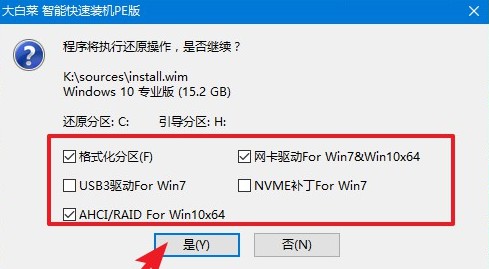
3、然后勾选“完成后重启”,重启时需要把U盘拔出来。

4、重启之后当进入到新的系统桌面,那么u盘重装系统就完成了。
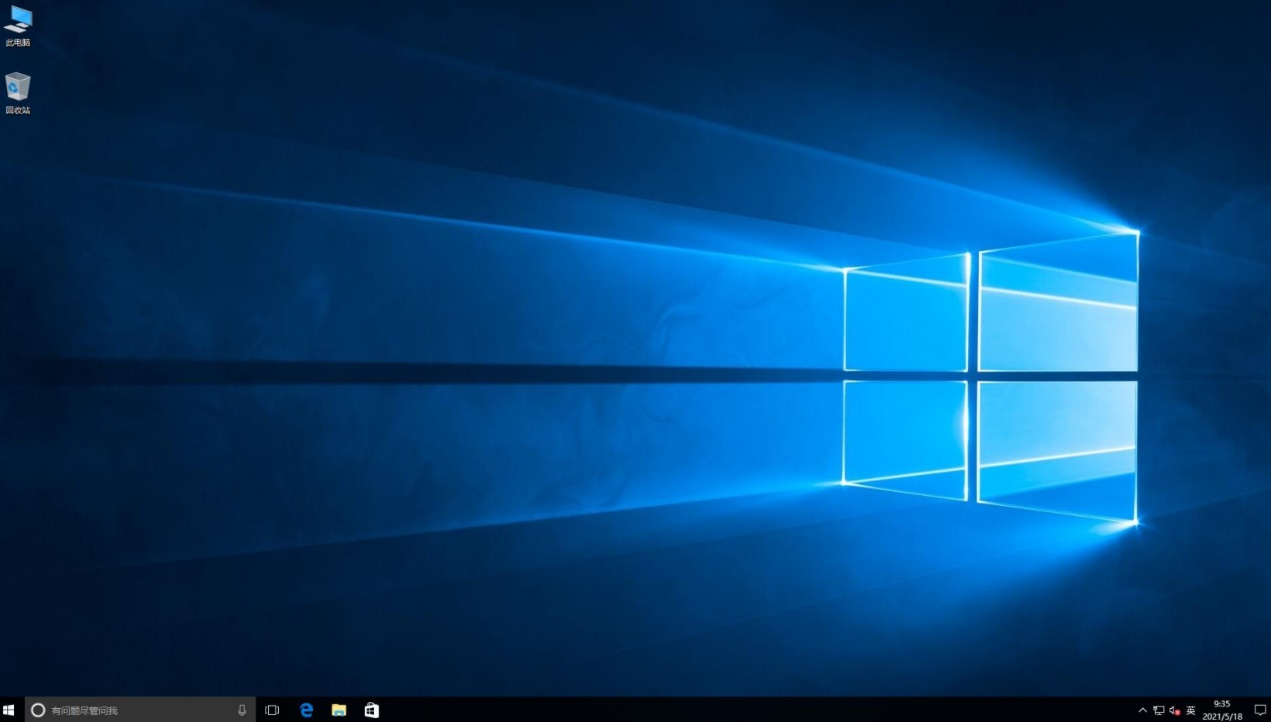
以上就是,大白菜pe装机教程。进入大白菜pe的方法也不难,按照教程中的设置u盘启动步骤基本都能成功。注意,不同品牌和不同类型的电脑,设置u盘启动的快捷键和u盘启动的界面可能会一样,但是大致的操作是基本相同的,找到u盘选项,设置为优先启动项即可。